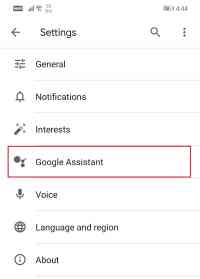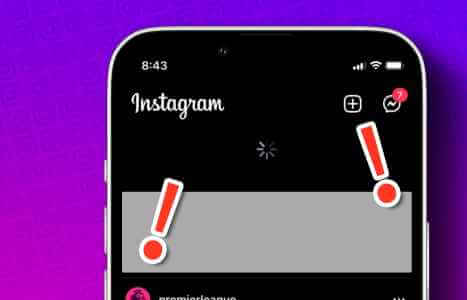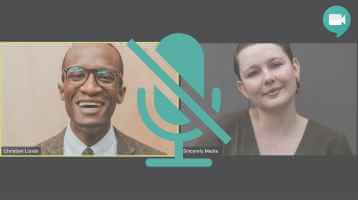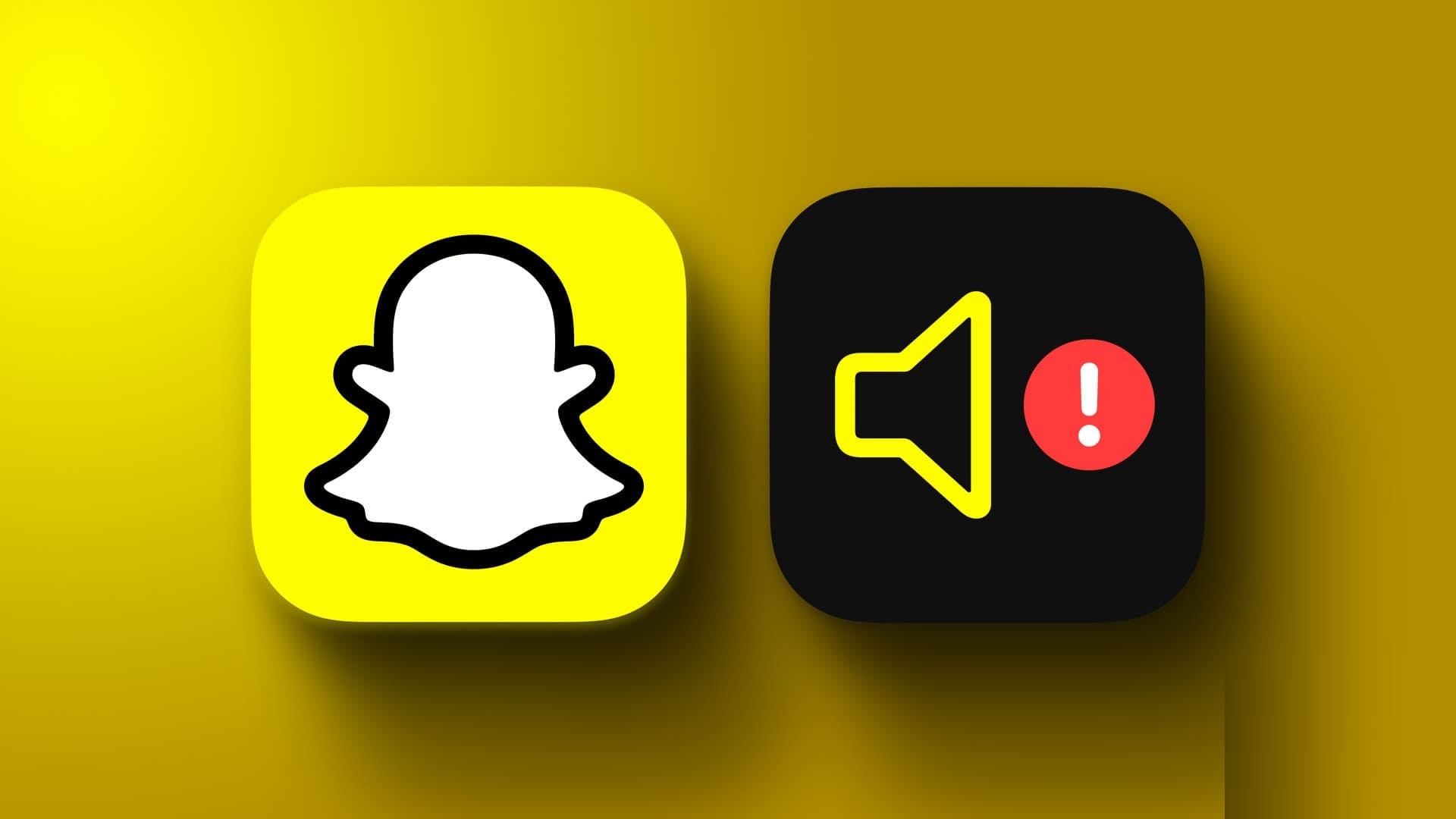GCC, Linux प्लेटफ़ॉर्म पर काम करने वाले डेवलपर्स द्वारा इस्तेमाल किए जाने वाले पसंदीदा टूल्स में से एक है। यह Java, C, C++, Fortran जैसी कई लोकप्रिय प्रोग्रामिंग भाषाओं के लिए कई कंपाइलर्स के एकीकरण का काम करता है। अगर आप अपनी Linux यात्रा शुरू कर रहे हैं, तो Ubuntu से बेहतर विकल्प और क्या हो सकता है? Ubuntu सबसे लोकप्रिय Linux डिस्ट्रीब्यूशन है। यह बिना किसी खास फ़ीचर्स के सीखने में आसान होने के लिए जाना जाता है। इसलिए, अगर आप जानना चाहते हैं कि अपने Ubuntu सिस्टम पर GCC कैसे इंस्टॉल करें, तो यह लेख शुरुआत करने के लिए एकदम सही जगह है। हम नीचे दिए गए सेक्शन में Ubuntu पर GCC डाउनलोड और इंस्टॉल करने का तरीका जानेंगे। लेकिन उससे पहले, आइए GCC के बारे में और जानें।
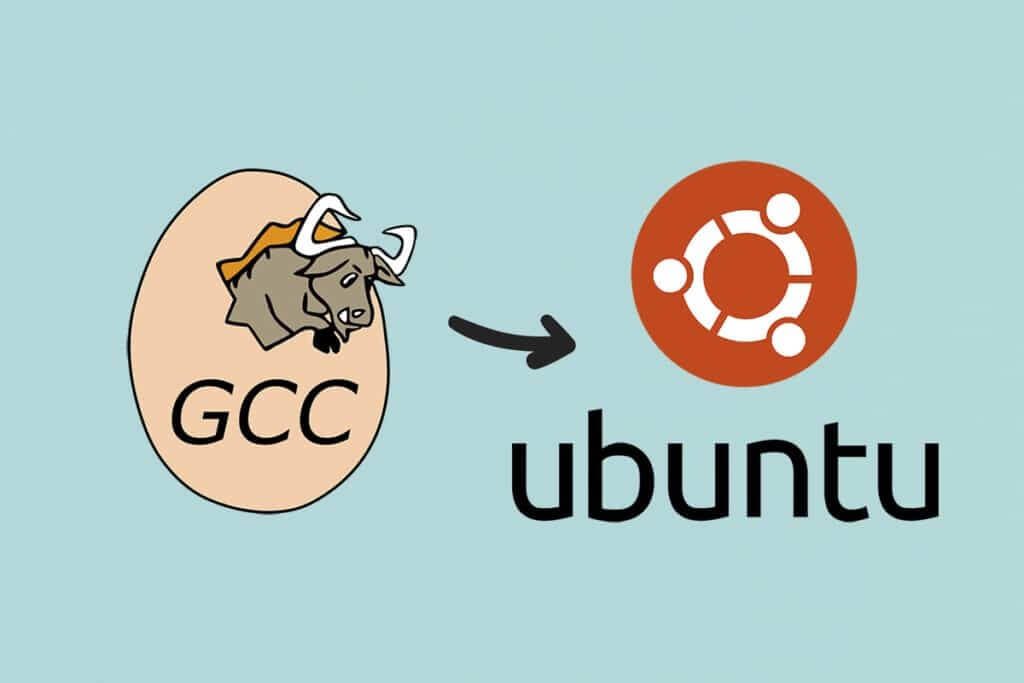
उबंटू पर जीसीसी कैसे स्थापित करें
GCC (GNU कंपाइलर कलेक्शन) विभिन्न प्रोग्रामिंग भाषाओं के सोर्स कोड को बाइनरी, एक्ज़ीक्यूटेबल फ़ाइलों या लाइब्रेरीज़ में संकलित करने के लिए उपकरणों का एक सेट है। GCC एक कमांड-लाइन कंपाइलर है जिसे Ubuntu पर इंस्टॉल किया जा सकता है।
- शामिल जीसीसी अनुवादक , साथ ही अनुप्रयोग बनाने के लिए आवश्यक कई अन्य पुस्तकालयों और उपकरणों, डिफ़ॉल्ट Ubuntu रिपॉजिटरी में बिल्ड बेस के रूप में.
- जीसीसी समर्थन प्रोग्रामिंग भाषाएँ C, C++, Java, Objective-C, Go, Fortran, और Ada और अधिक।
- कई ओपन सोर्स परियोजनाएं, जिनमें शामिल हैं: GCC से GNU और Linux कर्नेल उपकरण अपना कोड बनाएं.
यह ट्यूटोरियल आपको Ubuntu 18.04 पर GCC कंपाइलर सेटअप करने का तरीका दिखाएगा। हम आपको वितरण के स्थिर संस्करण के साथ-साथ GCC के नवीनतम संस्करण को भी इंस्टॉल करना सिखाएँगे। Ubuntu 16.04 और किसी भी Ubuntu-आधारित वितरण, जैसे कि Kubuntu, Linux Mint, और Elementary OS, के लिए चरण समान हैं।
ध्यान दें: अपने Ubuntu सिस्टम पर नए रिपॉजिटरी बनाने और पैकेज स्थापित करने के लिए आपको रूट या sudo विशेषाधिकार वाले उपयोगकर्ता के रूप में लॉग इन होना चाहिए।
विधि 1: उबंटू टर्मिनल के माध्यम से
Ubuntu पर GCC सेटअप करने के लिए, आपको build-basic पैकेज डाउनलोड और इंस्टॉल करना होगा। Ubuntu के लिए gcc डाउनलोड करने के लिए टर्मिनल विंडो खोलें। टर्मिनल के ज़रिए Ubuntu पर GCC इंस्टॉल करने के लिए नीचे दिए गए चरणों का पालन करें।
विकल्प 1: इंस्टॉल करें जीसीसी संस्करण एक निश्चित
1. दबाएं Ctrl + Alt + T कुंजियाँ एक साथ दौड़ने के लिए टर्मिनल विंडो डेस्कटॉप पर।
ध्यान दें: वैकल्पिक रूप से, एप्लिकेशन सूची पर जाएं और टर्मिनल खोजें।
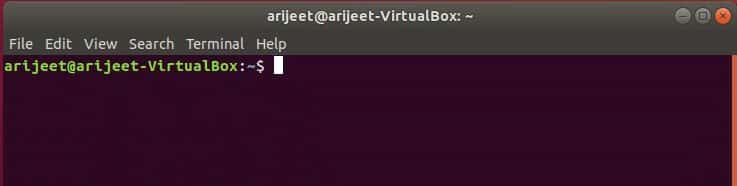
2. स्थापित करने के लिए नीचे दिए गए इंस्टॉलेशन कमांड का उपयोग करें। Ubuntu पर build-basic पैकेज एक बार टर्मिनल विंडो खुल जाए.
sudo apt बिल्ड-एसेंशियल इंस्टॉल करें
ध्यान दें: sudo कमांड आपसे आपका पासवर्ड मांगता है। उपयोगकर्ता इस कमांड का उपयोग रूट के रूप में एक ही कार्य चलाने के लिए कर सकते हैं।
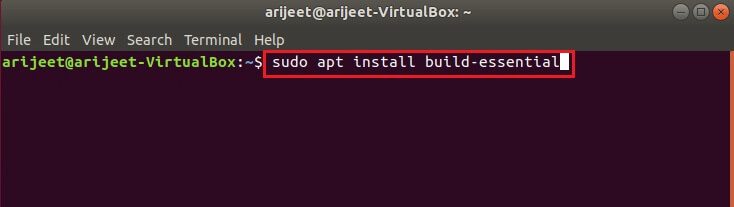
3. उबंटू आपसे आपका पासवर्ड पूछेगा। उसे दर्ज करें। आपका उपयोगकर्ता पासवर्ड अनुसरण करने के लिए।
4. पासवर्ड डालने के बाद, टर्मिनल प्रॉम्प्ट बिल्ड-बेसिक पैकेज के सभी डिपेंडेंसीज़ को इकट्ठा कर लेगा। इसके बाद, उबंटू आपसे पूछेगा कि क्या आप पैकेज इंस्टॉल करना चाहते हैं। जारी रखने के लिए, दबाएँ। Y कुंजीजब आप क्लिक करते हैं Y कुंजी , शुरू होगा Ubuntu अपने डिवाइस पर GCC स्थापित करें.
5. इस प्रक्रिया में कुछ मिनट से ज़्यादा समय नहीं लगना चाहिए। मैन जीसीसी कमांड प्रक्रिया पूरी होने के बाद आप GCC दस्तावेज़ ब्राउज़ कर सकते हैं।
विकल्प 2: GCC के कई संस्करण स्थापित करें
हालाँकि ज़्यादातर Ubuntu उपयोगकर्ता बेस बिल्ड पैकेज से संतुष्ट होंगे क्योंकि इसमें GCC 10 शामिल है, यह GCC का एकमात्र उपलब्ध संस्करण नहीं है। GCC कंपाइलर के नए संस्करणों में अतिरिक्त भाषाओं के लिए समर्थन, बेहतर प्रदर्शन और विस्तारित कार्यक्षमता शामिल की गई है। आपके पास Ubuntu पर GCC के विभिन्न संस्करण स्थापित करने का विकल्प है। Ubuntu के लिए gcc डाउनलोड करने का तरीका यहाँ बताया गया है।
1. सबसे पहले, अपने उबंटू डेस्कटॉप पर, खोलें टर्मिनल विंडो.
2. एक बार खोलने के बाद, उपयोग करें अगला आदेश उपलब्ध GCC पैकेजों के लिए Ubuntu सॉफ्टवेयर रिपॉजिटरी खोजने के लिए:
उपयुक्त खोज जीसीसी
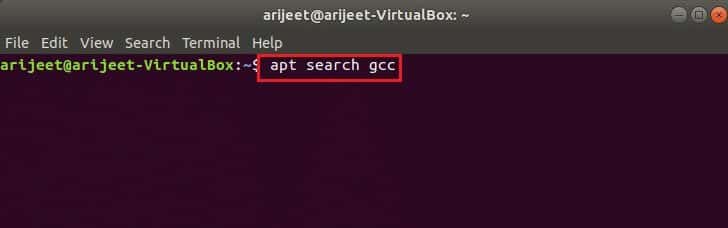
3. दावे के लिए खोजें जीसीसी संस्करण जिसे आप Ubuntu पर इंस्टॉल करना चाहते हैं। यह उपलब्ध होगा स्थापना के लिए GCC 7, GCC 8, 9, और 10.
4. एक बार जब आपको वह संस्करण मिल जाए जिसे आप अपने उबंटू कंप्यूटर पर स्थापित करना चाहते हैं, तो नीचे दिए गए उचित स्थापना निर्देशों का उपयोग करके जीसीसी स्थापित करें। जीसीसी-7 و जीसीसी-8 و जीसीसी-9 و जीसीसी-10 ये जीसीसी पैकेज हैं।
5. स्थापित करने के लिए जीसीसी 7 संस्करण उबंटू पर.
sudo apt install gcc-7 g++-7
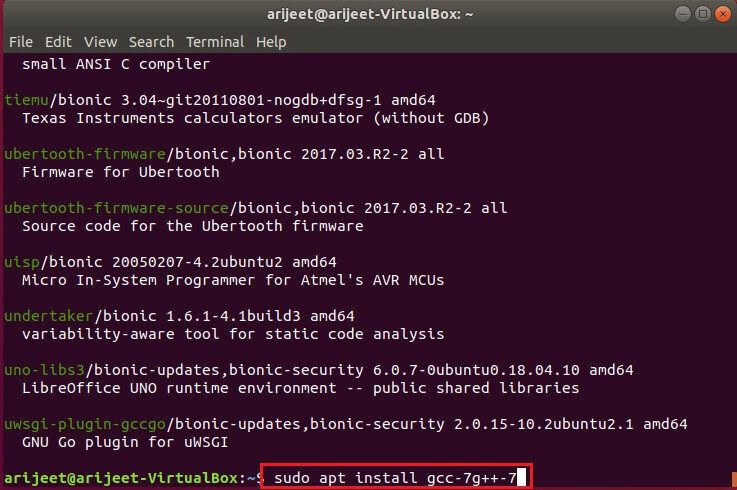
6. स्थापित करने के लिए जीसीसी 8 संस्करण उबंटू पर.
sudo apt install gcc-8 g++-8
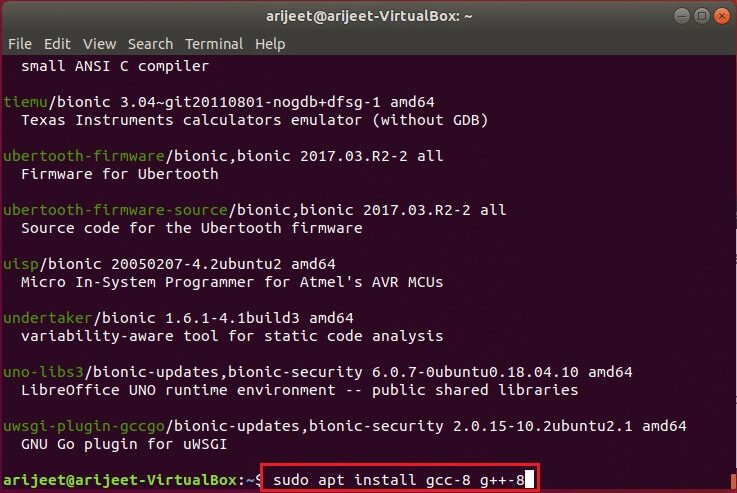
7. स्थापित करने के लिए जीसीसी 9 संस्करण उबंटू पर.
sudo apt install gcc-9 g++-9
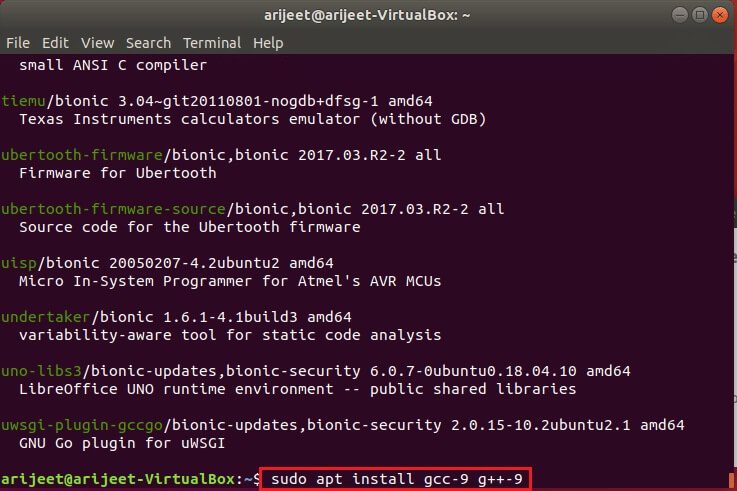
8. हालाँकि Ubuntu पर GCC 10 चलाने के लिए build-basic पैकेज इंस्टॉल करना अत्यधिक अनुशंसित है, लेकिन यह एकमात्र विकल्प नहीं है। gcc-10 और g++-10 पैकेज इंस्टॉल करने से GCC 10 इंस्टॉल हो जाएगा।
sudo apt install gcc-10 g++-10
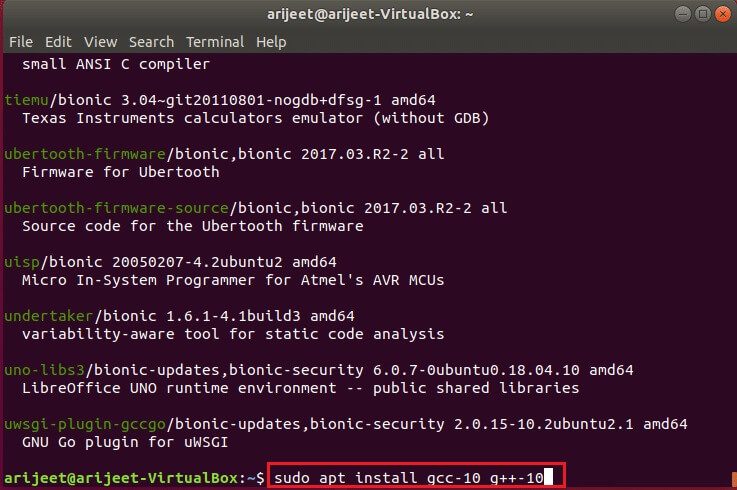
दूसरी विधि: सिनैप्टिक पैकेज मैनेजर के माध्यम से
यदि आप Ubuntu पर GCC स्थापित करने के लिए कंसोल का उपयोग नहीं करना चाहते हैं, तो आप इसका उपयोग कर सकते हैं सिनैप्टिक पैकेज प्रबंधक वैकल्पिक रूप से उबंटू में जीसीसी डाउनलोड करें।
विकल्प 1: एक विशिष्ट GCC संस्करण स्थापित करें
सिनैप्टिक पैकेज मैनेजर के माध्यम से GCC स्थापित करने के लिए इन चरणों का पालन करें।
1. आरंभ करने के लिए, सुनिश्चित करें कि आप: सिनैप्टिक स्थापित करें। पाने के synaptic , के लिए जाओ उबंटू सॉफ्टवेयर और खोजें synaptic , फिर इसे स्थापित करें.
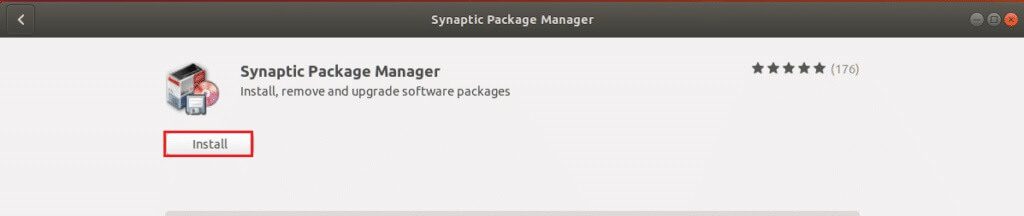
2. खुला सिनैप्टिक पैकेज मैनेजर एक बार इंस्टॉल हो जाने पर एप्लीकेशन सूची में इसे खोजकर।
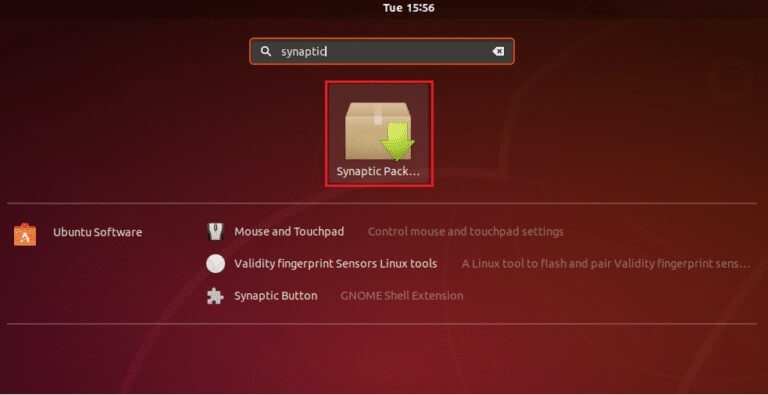
3. फिर, स्क्रीन के ऊपरी दाएँ कोने में, बटन ढूंढें। खोज.
4. खोज परिणाम देखने के लिए, बटन का चयन करें। सिनैप्टिक खोज और टाइप करें बिल्ड-बेसिक के बादकुंजी दर्ज करें.
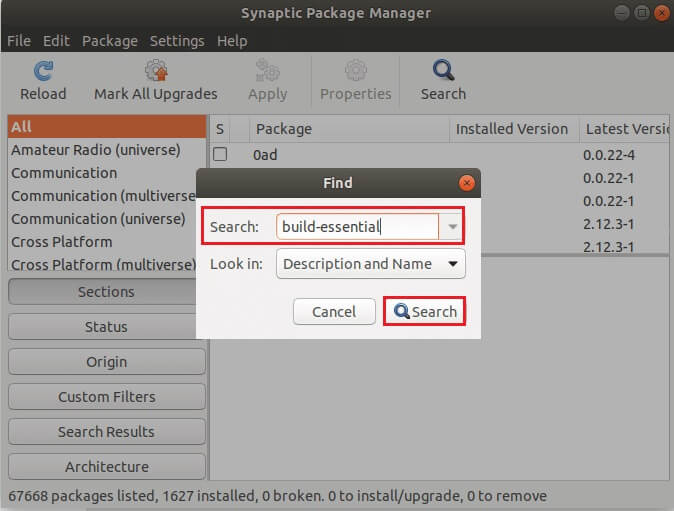
5. क्रॉस-सर्च परिणामों के लिए खोजें निर्माण जरूरी.
6. एक बार चयन करने के बाद, उस पर राइट-क्लिक करें और विकल्प चुनें स्थापना के लिए नामित करें पैकेज को अलग करने के लिए निर्माण जरूरी لसिनैप्टिक स्थापित करें.
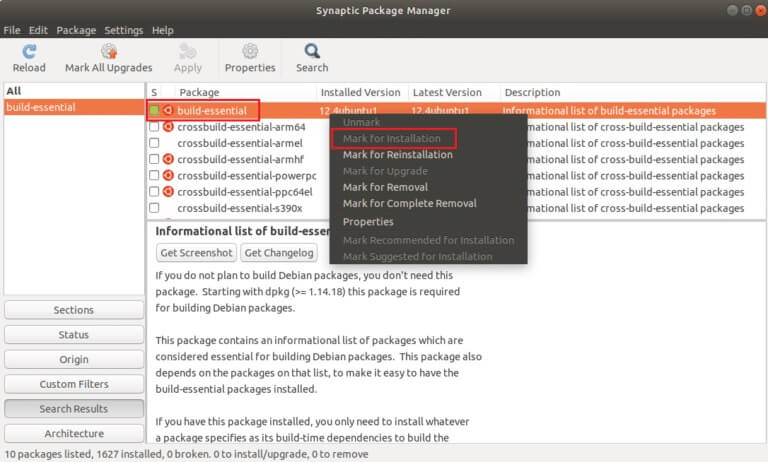
7. सिनैप्टिक में, बटन का पता लगाएं "कार्यान्वयन" शुरू करने के लिए इस पर क्लिक करें। Ubuntu पर GCC स्थापित करना.
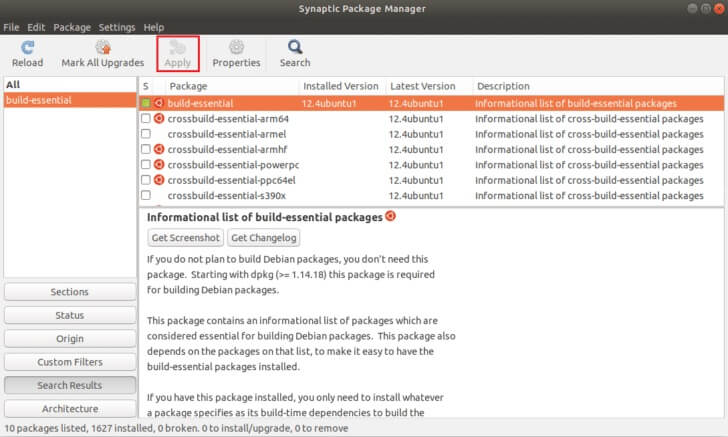
विकल्प 2: GCC के कई संस्करण स्थापित करें
उबंटू पर बिल्ड-बेसिक पैकेज के साथ शामिल संस्करण के अलावा अन्य GCC संस्करण स्थापित करने के लिए, नीचे दिए गए चरणों का पालन करें।
1. सबसे पहले पैकेज मैनेजर खोलें। सिनैप्टिक पैकेज प्रबंधक.
2. एक बार ओपन सिनैप्टिक , बटन को क्लिक करे खोजना।
3. फिर नीचे दी गई सूची में से किसी एक उत्पाद का चयन करें और उसे खोज बॉक्स में दर्ज करें।
- जीसीसी 7: जीसीसी-7, जी++-7
- जीसीसी 8: जीसीसी-8, जी++-8
और भी
- जीसीसी 9: जीसीसी-9, जी++-9
- जीसीसी 10: जीसीसी-10, जी++-10
4. सिनैप्टिक में मिले GCC पैकेज को स्थापित करने के लिए, उन पर राइट-क्लिक करें और बटन चुनें "आवेदन पत्र"।
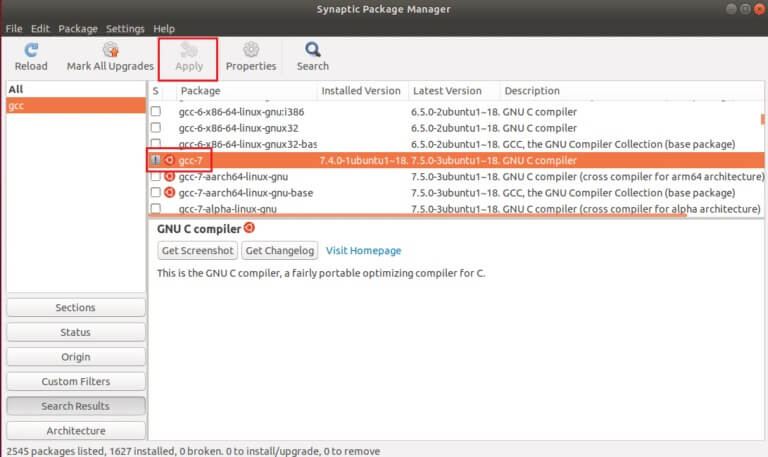
5. उबंटू पर जितने चाहें उतने जीसीसी संस्करण स्थापित करने के लिए आवश्यकतानुसार इस प्रक्रिया को दोहराएं।
अक्सर पूछे जाने वाले प्रश्न (एफएक्यू)
प्रश्न 1. क्या आपके उबंटू पर GCC पहले से ही स्थापित है?
जवाब। जीसीसी पैकेज सभी उबंटू डेस्कटॉप संस्करणों में डिफ़ॉल्ट रूप से स्थापित होता है।
प्रश्न 2. GCC को स्थापित करने के लिए किस कमांड का उपयोग किया जाता है?
जवाब। अपने लिनक्स वितरण के आधार पर up2date कमांड, yum कमांड, या apt-get कमांड का उपयोग करके GNI C/C++ (GCC) और आवश्यक लाइब्रेरीज़ को स्थापित करें।
प्रश्न 3. उबंटू का उद्देश्य क्या है?
जवाब। उबंटू में आपकी कंपनी, स्कूल, घर या व्यवसाय चलाने के लिए ज़रूरी हर चीज़ मौजूद है। सभी प्रमुख सॉफ़्टवेयर, जैसे ऑफिस सूट, ब्राउज़र, ईमेल और मीडिया एप्लिकेशन, पहले से इंस्टॉल हैं, और उबंटू सॉफ़्टवेयर सेंटर में सैकड़ों अतिरिक्त गेम और एप्लिकेशन भी मौजूद हैं।
हमें उम्मीद है कि यह लेख उबंटू पर GCC इंस्टॉल करने का तरीका सीखने में मददगार रहा होगा। आप हमारी वेबसाइट पर तकनीक से जुड़े और भी लेख पा सकते हैं। अगर इस लेख के बारे में आपके कोई सुझाव या सुझाव हैं, तो कृपया नीचे दिए गए टिप्पणी अनुभाग में हमसे संपर्क करें।